Gérer les applications par défaut via les paramètres
Vous pouvez également sélectionner l’application par défaut dans le menu Settings :
- Cliquez sur l’ icône Settings dans le menu Démarrer.
- Sélectionnez Apps dans le volet gauche.
- Dans la fenêtre Applications, sélectionnez Default Apps. Vous pouvez cliquer sur le nom de l’application que vous souhaitez modifier et sélectionner un autre programme dans la liste qui apparaît.
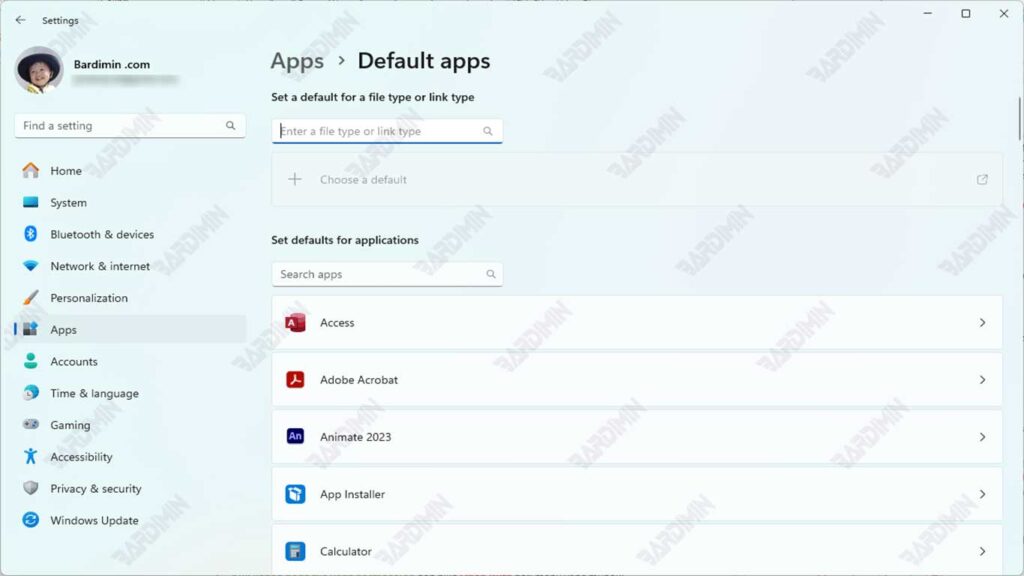
Utilisation de plusieurs applications pour le même fichier
Si vous souhaitez utiliser plusieurs applications pour ouvrir le même fichier, vous pouvez le faire en procédant comme suit :
- Faites un clic droit sur le fichier, sélectionnez Open With et sélectionnez le programme dont vous avez besoin. Assurez-vous de sélectionner Choose Another App. Sélectionnez une application et cliquez sur le bouton Always pour pouvoir choisir une autre application ultérieurement.
Cependant, il arrive que vous ne parveniez pas à ce que votre programme préféré ouvre un fichier particulier parce qu’il ne sait pas comment l’ouvrir. Par exemple, Windows 11 ne peut pas lire les DVD. La seule solution est d’installer un programme de lecteur DVD ou une application à partir du Microsoft Store.
Comprendre les associations de fichiers
Chaque programme Windows attache un code secret appelé extension de fichier à chaque fichier qu’il crée. Cette extension sert à indiquer à Windows quel programme utiliser pour ouvrir le fichier.
Par exemple, le Bloc-notes ajoute .txt extensions à chaque fichier qu’il crée. Windows n’affiche pas cette extension par défaut pour protéger les utilisateurs contre les erreurs.
Si vous souhaitez afficher les extensions de fichiers, procédez comme suit :
- Dans le Gestionnaire de fichiers Windows, cliquez sur le menu View .
- Sélectionnez Show dans le menu déroulant.
- Sélectionnez File Name Extensions pour afficher l’extension de fichier. Vous pouvez répéter cette étape pour masquer à nouveau l’extension de fichier.
À moins que vous ne soyez un technicien, vous ne devriez pas laisser Windows afficher les extensions de nom de fichier. Ne changez pas l’extension de fichier à moins que vous ne sachiez ce que vous faites. Windows oubliera quel programme utiliser pour ouvrir le fichier, ce qui pourrait le rendre inaccessible.
Conclusion
En suivant les étapes ci-dessus, vous pouvez facilement configurer le bon programme pour ouvrir vos fichiers sous Windows. Cela améliore non seulement votre expérience utilisateur, mais vous permet également d’éviter toute confusion lorsque vous travaillez avec différents types de fichiers. N’hésitez pas à explorer les différentes applications du Microsoft Store pour trouver celle qui correspond le mieux à vos besoins.

